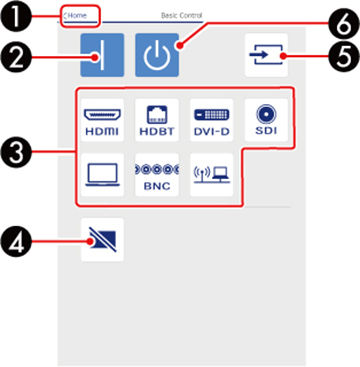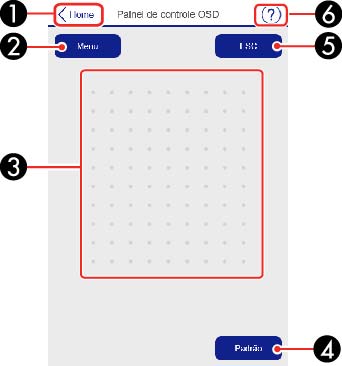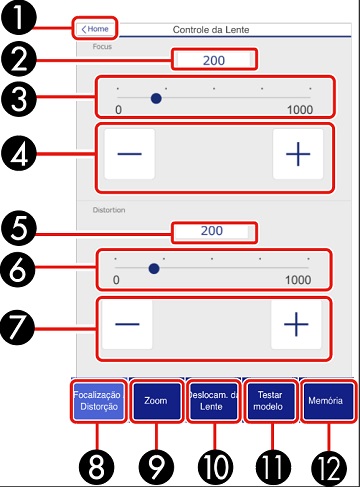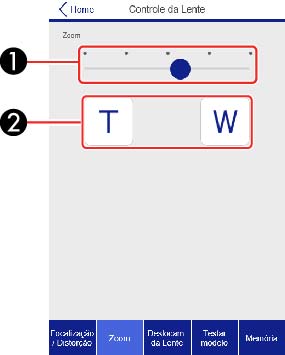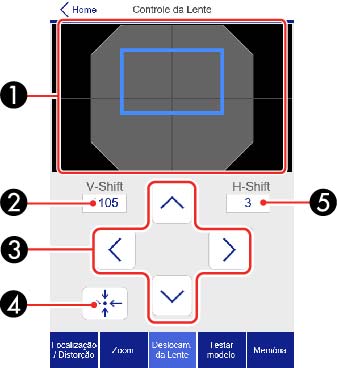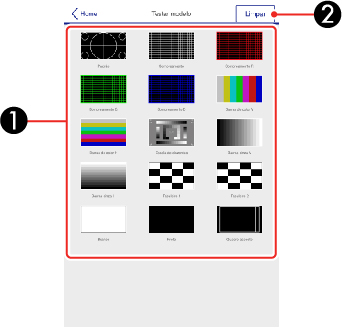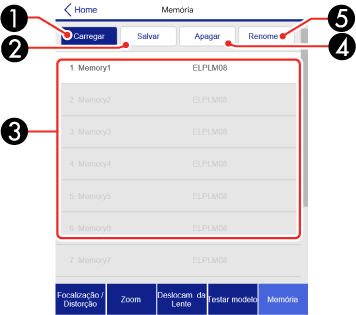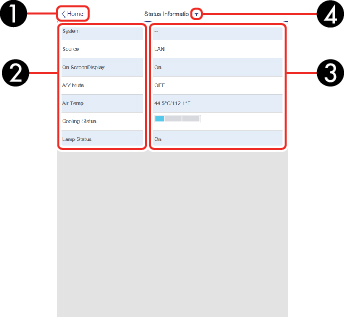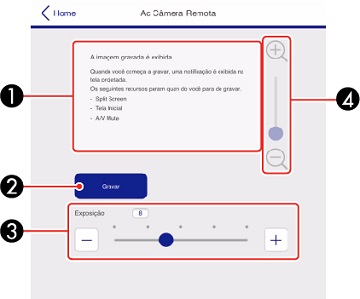Controle básico
Observação: Se a
Senha Remote estiver configurada como Activado, você precisa digitar o seu nome de
usuário e senha. (O nome de usuário padrão é EPSONREMOTE e a senha padrão é guest.)
| 1 |
Retorna à tela inicial |
| 2 |
Liga o projetor |
| 3 |
Controles de seleção da fonte de entrada |
| 4 |
Ativa ou desativa a imagem
temporariamente
|
| 5 |
Procura por fontes |
| 6 |
Desliga o projetor |
Painel de controle OSD
| 1 |
Retorna para a tela do Epson Web
Control |
| 2 |
Exibe os menus de configuração do projetor |
| 3 |
Use seus dedos ou mouse para navegar pelos
menus |
| 4 |
Retorna o projetor para suas configurações
padrão |
| 5 |
Retorna ao menu anterior |
| 6 |
Exibe tópicos de ajuda |
Observação: Você
não pode mudar algumas das configurações usando o Epson Web
Control.
Controle da lente
Tela Focalização/Distorção
| 1 |
Retorna à tela inicial |
| 2 |
Exibe ou insere o valor de foco |
| 3 |
Botões de ajuste de foco |
| 4 |
Barra deslizante de ajuste de foco |
| 5 |
Exibe ou insere o valor de distorção |
| 6 |
Botões de ajuste de distorção (somente disponível
para ELPLR05 e ELPLU05) |
| 7 |
Controle deslizante de ajuste de distorção
(somente disponível para ELPLR05 e ELPLU05) |
| 8 |
Exibe a tela Focalização/Distorção |
| 9 |
Exibe a tela Zoom |
| 10 |
Exibe a tela Deslocam. da Lente |
| 11 |
Exibe a tela Testar modelo |
| 12 |
Exibe a tela Memória |
Tela Zoom
Observação:
O zoom não está disponível para a lente ELPLR05.
| 1 |
Barra deslizante de ajuste de
zoom |
| 2 |
Botões de ajuste de zoom |
Tela Deslocam. da Lente
| 1 |
A posição de imagem atual é exibida
como um quadrado azul e a nova posição de imagem é exibida como um
quadrado vermelho |
| 2 |
Exibe a posição de imagem vertical; selecione para
mudar o valor |
| 3 |
Move a posição da imagem para cima, para baixo,
para a esquerda ou para a direita |
| 4 |
Move a lente para a posição inicial |
| 5 |
Exibe a posição de imagem horizontal; selecione
para mudar o valor |
Tela Testar modelo
| 1 |
Exibe padrões de teste disponíveis;
selecione para projetar um padrão de teste |
| 2 |
Desativa a exibição de padrões de teste |
Tela Memória
| 1 |
Substitui as configurações atuais com
configurações salvas |
| 2 |
Salva as suas configurações atuais na memória |
| 3 |
Exibe uma lista de memória salvas |
| 4 |
Apaga uma memória salva |
| 5 |
Renomeia uma memória salva |
Tela de informação de estado
| 1 |
Retorna à tela inicial |
| 2 |
Exibe uma lista de configurações monitoradas |
| 3 |
Exibe o estado da configuração |
| 4 |
Selecione para ver informações de estados
diferentes |
Tela Ac Câmera Remota
| 1 |
Exibe a imagem que você capturou
usando o botão Gravar |
| 2 |
Tira uma foto da imagem projetada usando a câmera
na frente do projetor |
| 3 |
Ajusta a exposição da imagem |
| 4 |
Aproxima ou afasta a imagem capturada |